Ich habe zwar NAS Systeme von diversen Herstellern getestet aber letztendlich bin ich privat immer bei Synology hängengeblieben.
Bisher habe ich ein Synology DS414 genutzt welches zwar immer noch von seiner Leistung mehr als ausreichend war aber ich benötigte mehr Festplattenspeicher.
Anstelle nun größere Festplatten zu kaufen, habe ich mir ein 8 Bay NAS gegönnt, das DS1815+.
Hier nun der Test zu diesem.
Technische Daten
- Synology DiskStation DS1815+
- 8x Laufwerksfächer
- Intel Atom C2538, Quad Core 2.4 GHz
- 2 GB DDR3, Speicher erweiterbar bis zu 6 GB (2 GB + 4 GB)
- 4x USB 3.0-Ports
- 2x eSATA-Port
- Größe (Höhe x Breite x Tiefe) 157 mm x 340 mm x 233 mm
- Gewicht 5.29 kg
- Link zum Hersteller
- bei Amazon
Lieferumfang und Verpackung
Das Synology DS1815+ wird sicher in einem großen Karton geliefert. In diesem finden wir natürlich zum einen das NAS selbst aber auch ein Beutel mit Schrauben, zwei LAN Kabel, zwei Schlüssel und ein Netzkabel.
Bei einigen Händlern kann man das DS1815+ auch bereits mit Festplatten ausgestattet kaufen. Ich bin mir zwar nicht sicher ob diese dann nur beiliegen oder auch im System vorinstalliert sind aber sollte letzteres der Fall sein, wäre ich vorsichtig.
Zwar ist das NAS ausreichend vor Stößen in seiner Box geschützt aber mit 8 Festplatten vorinstalliert wäre vermutlich nochmal eine dickere Polsterung nötig.
Das Synology DS1815+
Das DS1815+ ist schon ein ziemlicher Brocken was aber bei einer Kapazität von bis zu 8 Festplatten nicht unerwartet ist.
Im Gegensatz zu vielen der 2Bay und 4Bay Systeme setzt Synology bei diesem professionellen NAS nicht auf eine Hochglanz Oberfläche sondern auf ein hochwertigen matten Kunststoff, der sofort eine gewisse „Ernsthaftigkeit“ ausstrahlt.
Man merkt sofort, dass das DS1815+ nicht gedacht ist um in einem normalen privaten Haushalt zu stehen.
Dies merkt man auch an der Möglichkeit die einzelnen Festplattenschächte zu verschließen, so dass niemand im Vorbeigehen eine der Platten mitnehmen kann.
Da solche Maßnahmen bei mir nicht nötig sind bin ich sehr froh, dass man das NAS auch nutzen kann ohne die einzelnen Schächte abzuschließen (ich würde die beiden Schlüssel zu 100% verlieren).
Normale 3,5″ Festplatten lassen sich im Übrigen schraubenlos im NAS montieren.
Die Verarbeitung des NAS ist darüber hinaus eines 800€+ Gerätes würdig.
Gehen wir einmal um das Gerät herum. Auf der Front finden wir die 8 Festplattenschächte. Jeder dieser Schächte besitzt eine eigene Status LED. Zusätzlich befinden sich auf der Front vier weitere LEDs welche über den Status der einzelnen LAN Verbindungen informieren und über den generellen System Status.
Ebenfalls auf der Front ist der Einschalter.
Die Seite des NAS sind, abgesehen von einem Synology Logo, leer. Auf der Rückseite wird es wieder interessant. Hier ist der Anschluss für ein Netzkabel, ja das DS1815+ besitzt, ein integriertes Netzteil, die vier LAN Ports, vier USB 3.0 Ports und zwei eSATA Anschlüsse.
Auch zwei große 120mm Lüfter finden auf der Rückseite Platz.
Einrichtung und Installation
Verbindet das NAS System mit dem Strom/Netzwerk und setzt mindestens eine Festplatte in dieses ein.
Ladet Euch nun auf Eurem PC/MAC/Linux Rechner das Synology Assistent Tool herunter. Dies ist aber nur dann nötig, wenn Ihr nicht wisst wie man ansonsten die IP Adresse des Synology herausfinden kann (über den Router usw.).
Gebt nun die iP Adresse des NAS in Euren Webbrowser ein, nach ein paar Sekunden sollte Euch das NAS mit der Aufforderung begrüßen die aktuelle Software aus dem Internet herunter zu laden.
Synology NAS Systeme speichern das DSM also das Betriebssystem nicht auf dem NAS selbst, sondern auf den eingebauten Festplatten (wenn mehrere Festplatten eingebaut sind, wird das System automatisch auf diese alle verteilt um eine Ausfallsicherheit zu gewährleisten).
Daher muss zu Beginn dieses Betriebssystem einmal darauf heruntergeladen werden. Dies kann man automatisch vom NAS machen lassen oder sollte es scheitern oder man vertraut der internen Funktion nicht, kann man auch das DSM per Hand auf der Webseite von Synology suchen und auf das NAS laden.
Wenn dies gesehen ist, wird das System einmal neustarten und danach die Basic Einstellungen abfragen, wie Benutzername, Passwort, Automatische Updates und ob man eine Quick Connect ID wünscht.
Zwar würde ich jetzt noch nicht sagen, dass das NAS fertig eingerichtet ist aber man ist nun mit der Basiseinrichtung durch.
Das DSM
Aktuell ist das DSM 5.2 die neuste Version, allerdings steht die Veröffentlichung von DSM 6.0 kurz bevor weshalb ich die DSM 6.0 RC „Beta“ auf dem DS1815+ installiert habe. Zwar sind DSM 5.2 und DSM 6.0 nicht so unterschiedlich, jedoch wundert Euch nicht wenn bei mir ein paar Dinge anders aussehen.
Was Windows für Euren PC ist, ist das DSM für ein Synology NAS. Dieser vergleich ist nicht einmal so weit hergeholt denn das DSM erinnert viel mehr an ein normales Desktop Betriebssystem als an die Software eines NAS/Routers.
Im DSM könnt Ihr Multitasking betreiben, Anwendungen starten, Anwendungen nachträglich installieren, Ihr habt einen File Explorer usw. und das alles in Eurem Webbrowser.
Nach dem Abschluss der Ersteinrichtung ist das Erste was Ihr im DSM erledigen solltet Eure Festplatten zu konfigurieren und ein Volume anzulegen.
Hierbei unterstützt das DS1815+ diverse verschiedene RAID Modi. Angefangen beim klassischem RAID 1 über RAID 5 bis hin zu RAID 10. Auch Synologys eigenes Hybrid RAID ist natürlich mit an Board.
Nach dem Erstellen eines Volume könnt Ihr in der Systemsteuerung Benutzer und freigegebene Ordner anlegen. In der Systemsteuerung lassen sich aber auch diverse andere Dinge wie WLAN Einstellungen (mit einem WLAN Stick lässt sich das DS1815+ als WLAN Router nutzen), automatisches Blockieren bei xyz fehlgeschlagenen Anmeldeversuchen, Lüftereinstellungen, SSH Zugang usw. konfigurieren.
Hierbei hat es Synology sehr gut geschafft einen Spagat zu schlagen zwischen einer sehr freundlichen und schönen Benutzeroberfläche und einer mit erweiterten Optionen.
Oftmals lassen Hersteller erweiterte Einstellungsmöglichkeiten aus Gründen der Benutzerfreundlichkeit weg, das ist bei Synologys DSM nicht der Fall. Dennoch setzt man hier auf Qualitativ sehr Hochwertige ICONs und eine generell eine sehr moderne Optik welche ein „positive“ Einstellung vermittelt.
Ihr werdet im System nirgendwo irgendeine graue Liste mit Einstellungen finden welche nicht visuell sauber aufbereitet ist. Sogar die erweiterten Funktionen bei welchen man damit rechnen kann, dass kein Home User diese jemals anfasst, sind optisch 1A.
Grundsätzlich besitzen alle Einstellungen, Menüs usw. die gleiche Design Sprache.
Von daher im Vergleich zu QNAP, ASUSTOR oder auch ZyXEL hat Synology hier ganz klar die Nase vorne.
PLUS features
Synology NAS Systeme mit dem „+“ am Ende besitzen einige zusätzliche Features welche zwar eher Business orientiert sind aber auch für Privatpersonen interessant sein können.
Zu diesen Sonder- Features, welche auf nicht + NAS Systemen fehlen, gehört z.B. die Unterstützung des btrfs Dateisystem, Mail Plus, der High Availability Manager, Intrusion Prävention usw.
Gerade das btrfs Datei System und die Mail Plus App können auch ebenfalls für Privatpersonen durchaus interessant sein.
Mehr zu letzterer später im Test.
Das Paketzentrum
Synology NAS Systeme sind mehr als eine einfache 08/15 Netzwerkfestplatte. Dies merkt man spätestens beim Blick in das Paketzentrum.
Das Paketzentrum ist so was wie der App Store oder Play Store auf Eurem Smartphone. Ihr könnt hier mit nur einem Klick neue Zusatz- Features für Euer NAS System herunterladen, dabei sind im Paketzentrum alle Apps kostenfrei(mit Ausnahme mcafee welches nur eine Demo Version ist).
Aktuell sind ca. 90 dieser „Apps“ verfügbar welche sich in zwei Gruppen unterteilen lassen. Zum einen die Synology eigenen Anwendungen und zum anderen die 3. Anbieter Apps.
Zu letzteren gehört beispielsweise Wordpress, Joomla, Python usw.
Ein paar der Synology eigenen Apps will ich aber nun im Folgenden vorstellen.
QuickConnect
Ehe ich aber zu den Apps komme, ein paar Worte zu QuickConnect. QuickConnect erlaubt Euch die Verbindung zu Eurem NAS über das Internet, ohne Portfreigaben einrichten zu müssen oder sich irgendwelche IP Adressen zu merken.
Ihr loggt Euch mit Eurem Synology NAS in Euren Synology Account ein und gebt dem NAS einen Namen wie beispielsweise „EigeneCloud“. Diesen Namen könnt Ihr nun in den Synology Apps verwenden anstelle der IP Adresse.
Solltet Ihr Synology nicht trauen oder Ihr wollt einfach Euren eigenen DDNS Dienst nutzen, ist das natürlich auch möglich.
Das DSM bringt hier eine große Liste an unterstützten Diensten mit.
Audio Station
Beginnen wir mit den Multimedia Apps. Viele der Synology Apps bestehen aus zwei Teilen. Einmal der „Server“ Anwendung und der Mobile App.
Einige der Server Anwendungen lassen sich jedoch auch mit einem ähnlichen Umfang wie die Mobile Apps im Webbrowser/DSM nutzen.
Hierzu gehört auch die Audio Station. Wie der Name vermuten lässt wird in der Audio Station all Eure Musik angezeigt, dabei wird diese nach Interpret, Album usw. aufgeteilt.
Auch lassen sich Playlisten anlegen welche mit allen benutzen Geräten (also im Webbrowser, in der Smartphone App usw.) synchronisiert werden. Selbiges gilt auch für Bewertungen und Änderungen der Tags.
Man könnte sagen, dass die Audio Station ein privates Spotify ist. Sollte Eure Musik Bibliothek aus ALAC oder FLAC Audio Dateien bestehen, ist das auch kein Problem, auch diese Formate werden wiedergeben und noch viel besser solltet Ihr diese Titel via Smartphone übers Internet aufrufen, kann das NAS diese „on the fly“ in MP3s umwandeln um Bandbreite zu sparen.
Alternativ kann man auch Playlisten auf das Smartphone herunterladen für die offline Nutzung.
Zu guter Letzt als kleiner Bonus lassen sich alle Titel auch über die Audio Station an Airplay oder DLNA fähige Empfänger streamen. Solltet Ihr dies mit der Mobile Apps machen, dient diese dabei „nur“ als Controller und selbst wenn das Smartphone abgeschaltet wird läuft die Musik so lange weiter bis Sie von einem anderen Gerät gestoppt wird.
Zudem unterstützt die Audio Station auch Webradio und USB Soundkarten. Man kann sein NAS also in Kombination mit PC Lautsprecher auch als Webradio nutzen.
Photo Station
Was die Audio Station für Eure Musik war, ist die Photo Station für Eure Bilder. Erneut gibt es eine Anwendung welche in Eurem Webbrowser läuft und beispielsweise das Teilen der Bilder über eine Webgalerie erlaubt und eine mobile Anwendung.
Die Photo Station ist für Fotografen sicherlich sehr interessant da man über diese Bilder an seine Klienten senden kann ohne irgendwelche „öffentlichen“ Angebote zu nutzen, was aus Datenschutzgründen schwierig sein kann.
Hierbei kann einfach ein Link für den Zugriff versendet werden. Die einzelnen Galerien können natürlich per Passwort geschützt oder komplett auf privat geschaltet werden.
Die Mobile App unterstützt ähnliche Features. Ihr könnt die auf Eurem NAS liegenden Bilder betrachten und freigeben. Ebenso ist ein Automatischer Foto Upload möglich welcher sich in meinem Alltag als sehr praktisch erwiesen hat.
Damit die ganzen Bilder nicht zu viel Internet Bandbreite und Volumen fressen, legt das NAS automatisch kleinere Vorschauen von ihnen an. Hierfür benötigt das Synology je nach Menge und Größe der Bilder ein wenig Zeit.
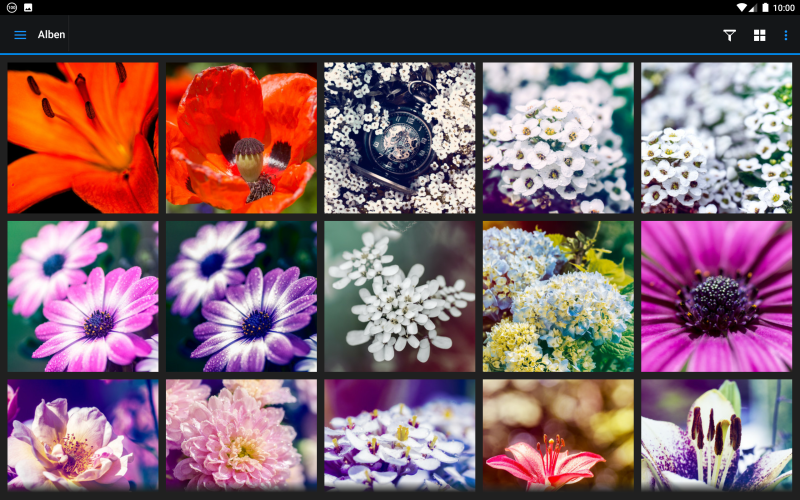
Jedoch die verbaute Intel CPU händelt diese Berechnung der Vorschauen recht gut und schnell. Andere kleinere NAS Systeme von Synology können teilweise einige Sekunden pro Bild benötigen.
Video Station
Die Video Station ist in einem gewissen Rahmen mit beispielsweise PLEX vergleichbar. Alle Eure Videos und Filme werden in der Anwendung visuell sehr hochwertig präsentiert.
Dabei lädt das NAS Cover und Beschreibung des Films/der Serie automatisch nach, sofern aus den Titeln ersichtlich ist um was für einen Film/Serie es sich handelt. TV Serien werden auch gruppiert in die einzelnen Staffeln, sofern das Namensschema eine Zuordnung möglich macht.
Selbiges gilt auch für die Android/IOS Apps. Solltet Ihr unterwegs einen Film sehen wollen, ist es zudem möglich vom NAS eine niedrig auflösendere Kopie anfertigen zu lassen.
Dies funktioniert beim DS1815+ nicht „on the Fly“ jedoch werden die alternativen Versionen recht schnell gerendert.
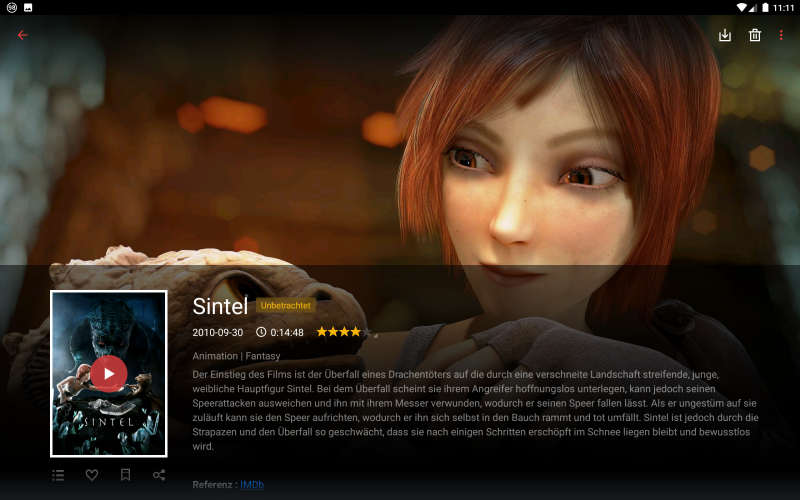
Solltet Ihr nicht wissen woher man Legal an Filme oder Serien kommt um das NAS zu „füttern“, hierfür hat sich Synology auch etwas ausgedacht. Ihr könnt einen DVB-S/T/C Reciver via USB an das NAS anschließen und Aufnahmen programmieren oder das TV Programm an Euer Smartphone/Tablet streamen.
Wichtig achtet hierbei auf die Kompatibilitätsliste von Synology.
Note Station
Die Note Station ist ein Konkurrenzprodukt zu Evernote oder OneNote.
Ihr könnt in dieser Anwendung welche im Webbrowser, als Chrome App und für IOS/Android verfügbar ist Notizen und To-do-Listen anlegen.
Ich mag diese Anwendung sehr gerne und nutze sie immer mehr als Word Ersatz. Mittlerweile schreibe ich sogar die Berichte für meinen Blog in der Note Station, wie auch diesen.
Zwar kann die Note Station natürlich nicht ganz mit Word mithalten aber sogar das Anlegen von Diagrammen und Tabellen ist möglich.
Cloud Station
Die Cloud Station ist erneut eine sehr viel von mit genutzte Anwendung. Ähnlich wie Dropbox, OneDrive und Google Drive Synchronisiert die Cloud Station einen oder mehrere Ordner Eurer Festplatte mit einem Ordner auf dem NAS.
Dies ist für mich als „Multi Device“ mit mehreren Windows Tablets, Desktop PCs und einem Macbook ein unverzichtbarer Alltagshelfer.
Der Vorteil gegenüber Dropbox und Co ist natürlich der „unbegrenzte“ Speicher und vor allem die Geschwindigkeit nicht alle Daten erst ins Internet laden zu müssen.
Auch wem eine gewisse Datensicherheit wichtig ist, könnte gefallen an der Cloud Station finden da Eure Daten niemals das heimische Netzwerk verlassen, sofern Ihr das nicht wollt.
Natürlich ist es auch möglich von der Ferne auf diese Daten zuzugreifen.
Die Cloud Station legt dabei auch Versionen von Euren Daten an. Solltet Ihr also einmal ein wichtiges Dokument ausversehen überschrieben haben ist noch nicht alles verloren.
Dies kann auch bei den diversen Verschlüsselungs- Trojanern welche aktuell im Umlauf sind sehr nützlich sein, da sich Eure Daten so im Falle des Falles wiederherstellen lassen.
Cloud Station Backup
Die Cloud Station Backup Anwendung ist für Windows, Linux und Mac verfügbar und ist um Grunde die Cloud Station nur als Backup Anwendung.
Heißt, ausgewählt Ordner auf Eurem Computer werden auf das NAS gesichert aber nicht synchronisiert.
Damit ist das „Cloud Station Backup“ ein normales aber effektives Backup Tool welches Eure Daten kontinuierlich auf dem NAS sichert.
Cloud Sync
Ein Nachteil von heimischen NAS Lösungen gegenüber den üblichen Cloud Angeboten ist die Sicherheit gegen Umwelteinflüsse.
Ob nun Feuer, Blitzschlag oder ein Einbrecher, welcher die Wohnung verwüstet und dabei das NAS auf den Boden wirft.
Hier bietet Synology Cloud Sync an. Mit Cloud Sync könnt Ihr Ordner auf Eurem NAS automatisch mit öffentlichen Cloud Angeboten synchronisieren.
Hierbei habt Ihr eine recht große Auswahl an möglichen Speicherzielen angefangen bei Dropbox, Google Drive oder OneDrive bis hin zu exotischeren Diensten wie Amazon Cloud Drive, box, Baidu Cloud, S3-Speicher, Strato HI Drive oder einem einfachen WEBDAV Server kann alles als Ziel dienen.
Solltet Ihr Euch um den Datenschutz Gedanken machen, dafür hat man ja ein eigenes NAS nicht alle Daten an Google und Co senden zu müssen, das DS1815+ kann alle Daten on the Fly verschlüsseln, so dass der Cloud Anbieter diese nicht lesen kann.
Für den Upload und auch Download könnt Ihr natürlich auch Geschwindigkeitsbegrenzungen einstellen um Euer Netzwerk bei größeren Uploads nicht vollständig lahm zu legen.
Surveillance Station
Ein sehr mächtiges und gerade für kleine Unternehmen sehr wertvolles Feature ist die Surveillance Station.
Mit einer unterstützten IP Überwachungskamera kann Euer NAS diese Kamera oder auch Kameras steuern und verwalten.
Aufnahmen der Kamera werden dabei auf dem NAS gespeichert. Ebenso übernimmt das NAS Dinge wie Bewegungserkennung usw.
Auch bei der Auswertung der Aufnahmen kann das Synology NAS helfen indem es auch bei Daueraufnahmen Bereiche markiert in welchen eine Bewegung stattgefunden hat.
Ebenfalls ist es möglich Aufnahmen gezielt nach einem Ereignis zu untersuchen. Als Beispiel, Ihr besitzt ein kleines Ladengeschäft und im Laufe des Tages ist irgendein Artikel weggekommen, aber Ihr wisst nicht wann.
Nun könnte man die kompletten Aufnahmen durchsehen bis man den schuldigen findet, das kann man sich aber auch mit dem DS1815+ sparen. Hier kann man den Bereich markieren in welchem das Objekt stand und dem NAS befehlen, alle Aufnahmen zu zeigen, in denen in diesem Bereich eine Bewegung stattfand.
So etwas kann sehr wertvoll sein und bei professionellen Systemen sehr teuer.
Auch das Anlegen von Aktionen ist möglich, Beispielsweise eine Kamera funktioniert nicht mehr. In diesem Fall könnte man die Surveillance Station so einstellen, dass eine zweite Kamera automatisch in diese Richtung gedreht wird(Kamera mit Motor vorausgesetzt).
Mehr zu Surveillance Station findet Ihr HIER
Sonstige Anwendungen
Hier noch ein paar Anwendungen in der Kurzvorstellung.
Antivirus Essential
Wie der Name schon sagt, handelt es sich hierbei um ein einfaches Antivirus Programm. Dieses ist nicht gedacht das NAS vor Vieren zu schützen, sondern die darauf abgelegten Daten zu untersuchen.
Antivirus Essential basiert dabei auf ClamAV.
Download Station
Mit dieser könnt Ihr Downloads von Eurem NAS verrichten lassen.
Dies ist primär für Nutzer mit langsamen Internetleitungen interessant, so könnt ihr große Downloads über Nacht laufenlassen ohne, dass Euer PC in dieser Zeit an ist.
Die Download Station unterstützt dabei auch Bittorrent.
High Availability Manager
Dieses Feature ist nur für Unternehmen interessant. Solltet Ihr zwei DS1815+ besitzen, könnt Ihr diese mit dem High Availability Manager spiegeln. Wenn also eins der Systeme ausfällt übernimmt das andere sofort die Arbeit des Ausgefallenen inklusive ändern der IP Adresse auf den Wert des ursprünglichen NAS usw.
Leistung
Natürlich ist die Leistung des Synology DS1815+ auch nicht ganz unwichtig. Bei einem fast 900€ NAS System ist es aber nicht verwunderlich, dass dieses problemlos eine Gigabit LAN Verbindung ausfüllt.
Jedoch besitzt das DS1815+ insgesamt vier LAN Ports welche sich mithilfe von Link Aggregation zusammenschalten lassen. Dies bringt allerdings nur etwas wenn auch vier oder mehr Computer gleichzeitig auf das NAS zugreifen.
In meinem Test mit zwei Computern hatte das DS1815+ kein Problem über 200MB/s über das Netzwerk zu transferieren.
Synology gibt selbst sogar an bei der Nutzung von vier Computern sei das DS1815+ zu „Leistung von über 450 MB/s beim Lesen und 412 MB/s beim Schreiben“ in der Lage.
Bei meinen Tests ist mir jedoch etwas Interessantes aufgefallen. Beim Übertragen von kleinen Dateien ist das DS1815+ ziemlich schnell, sogar noch deutlich schneller als mein altes DS414.
Bei der Kontrolle mit Crystal Disk Mark fällt auf, dass das NAS sehr gute 4K Werte erreicht. Das DS1815+ benutzt anscheinend seinen RAM als Cache.
Mein DS1815+ besitzt 2GB RAM wovon im Normalbetrieb lediglich knapp über 20% vom Betriebssystem belegt sind, dementsprechend steht ein ca. 1,5GB großer Schreibcache zu Verfügung.
Solltet Ihr viel mit kleinen Daten arbeiten kann sich auch eine SSD als Cache oder das Aufrüsten des RAMs des DS1815+ lohnen.
Was schwer in Zahlen zu fassen ist, ist jedoch wie das System und die Apps allgemein auf dem DS1815+ laufen.
Man spürt doch schon Unterschiede zu günstigeren Synology NAS Systemen, gerade bei der Photo Station oder Surveillance Station. Auch die Cloud Station reagiert schneller und erreicht eine höhere Übertragungsrate.
Kurzum von der Leistung habe ich nichts zu kritisieren. Zwar wäre ein 10GBit Support schön, aber den findet man auch bei anderen Herstellern leider kaum, selbst in dieser Preisklasse.
Lautstärke und Leistungsaufnahme
Starten wir bei der Lautstärke. Das DS1815+ ist dank der zwei 120mm Lüfter ziemlich leise. Natürlich kann man auch per Software diese hochdrehen lassen, für eine bessere Kühlleistung an Orten wo Lautstärke keine Rolle spielt aber im allgemeinen läuft das NAS auch so sehr angenehm kühl.
Lediglich solltet Ihr nur wenige Festplatten im DS1815+ einsetzen (ein oder zwei) ist das System „lauter“ als ich es von anderen NAS Speichern gewöhnt bin. Ich vermute, dass hier der leere Korpus den Schall der Festplatten verstärkt.
Die Leistungsaufnahme des NAS ist sehr schwer zu beurteilen da diese massiv von der Festplatten Konfiguration und Anzahl abhängt.
Im Normalbetrieb mit 5 Festplatten verbrauchte das NAS bei mir ca. 58W. Um ehrlich zu sein, finde ich dies recht hoch. Klar ein großer Teil dieses Energieverbrauches sind die Festplatten aber dennoch.
Software Updates
Eine Anschaffung wie das DS1815+ macht man ja nicht andauernd. Von daher will man vorzugsweise etwas kaufen was auch noch in ein paar Jahren aktuell ist.
Dies ist zu mindestens bei der Software ziemlich sicher gegeben. Synology hat sich in der Vergangenheit sehr durch seine hervorragende Update Politik ausgezeichnet.
Schauen wir uns einmal die aktuelle Beta von DSM 6.0 an. Das älteste NAS System welches die finale Version vom DSM 6.0 erhalten wird, ist das DS111. Dieses NAS ist Mitte 2010 erschienen und erhält von Synology immer noch Updates.
Auf diesem NAS wird fast 1 zu 1 die gleiche Software laufen wie auf dem DS1815+ mit den gleichen Mobile Apps usw. lediglich wird DSM 6.0 ein gutes Stück langsamer sein.
Von daher kann man durchaus ausgehen, dass das DS1815+ noch einige Jahre mit neuen Features und Sicherheits- Updates versorgt wird.
Fazit zur Synology DiskStation DS1815+
Ich vermute die Mehrheit der Interessenten für ein NAS wie dem DS1815+ werden bereits Erfahrungen mit Synology gemacht haben. Diesen Nutzern muss ich nicht mehr sagen wie gut die Software und allgemein das DSM ist.
Ohne ein Synology NAS System wäre mein technischer Alltag nicht mehr der gleiche, von daher bereue ich es nicht mir ein 800€ NAS gekauft zu haben. Ja gekauft, dieser Test wurde in keiner Weise von Synology gesponsert!
Für alle anderen Nutzer, welche noch nie ein Synology NAS besaßen, sagen wir es so weder QNAP noch Asustor noch Zyxel können an die Qualität und vor allem die Optik der Synology Anwendungen heranreichen(QNAP ist aber zugeben recht dicht dran).
Das DS1815+ mag zwar teuer sein aber gerade die 8 Festplatten Slots geben einem eine sehr hohe Flexibilität. In meinem Fall wäre es vermutlich sogar teurer gewesen mein altes 4 Bay NAS mit größeren Festplatten auszurüsten. Auch die Möglichkeit bei Bedarf mithilfe einer Erweiterungseinheit den Speicher des NAS nochmal zu vergrößern, ist nicht zu verachten.
Kurzum ich kann das DS1815+ vollkommen empfehlen! Das einzige was aus meiner Sicht etwas fehlt, wäre ein 10Gbit Port welcher das NAS noch einmal deutlich zukunftstauglicher machen würde.







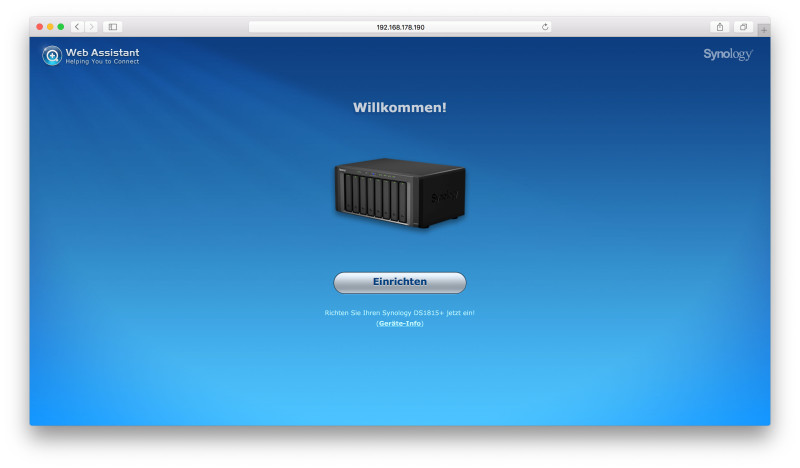
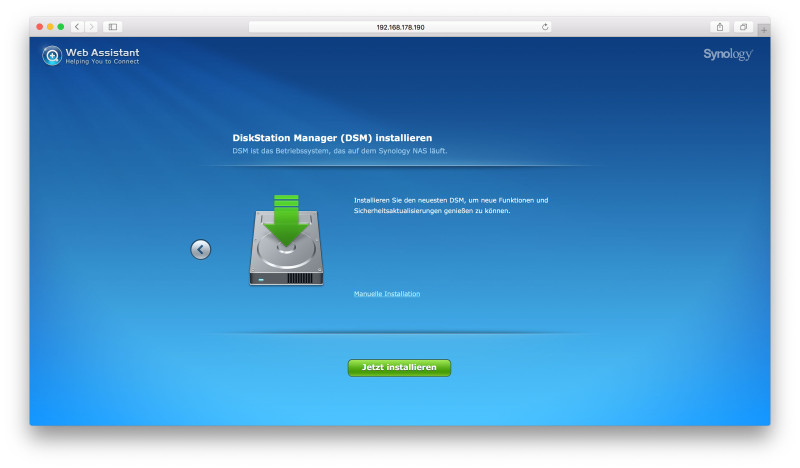
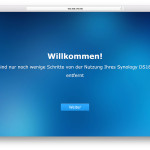
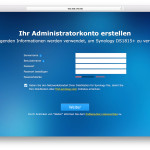
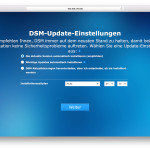
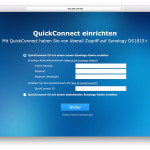
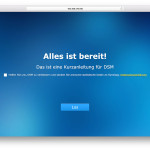
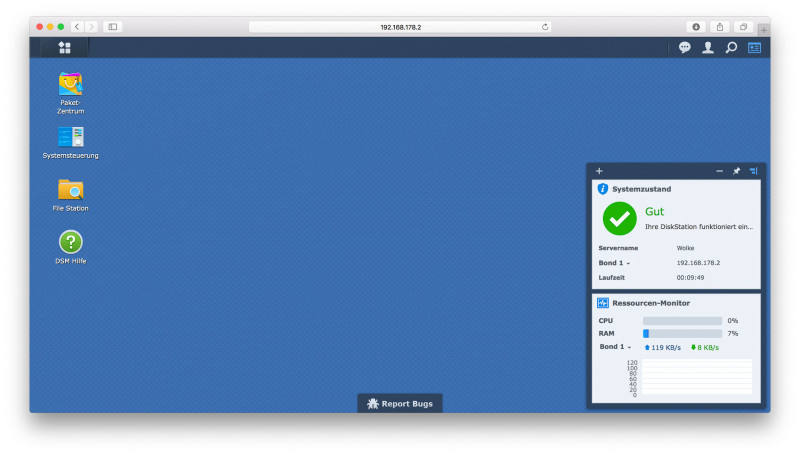
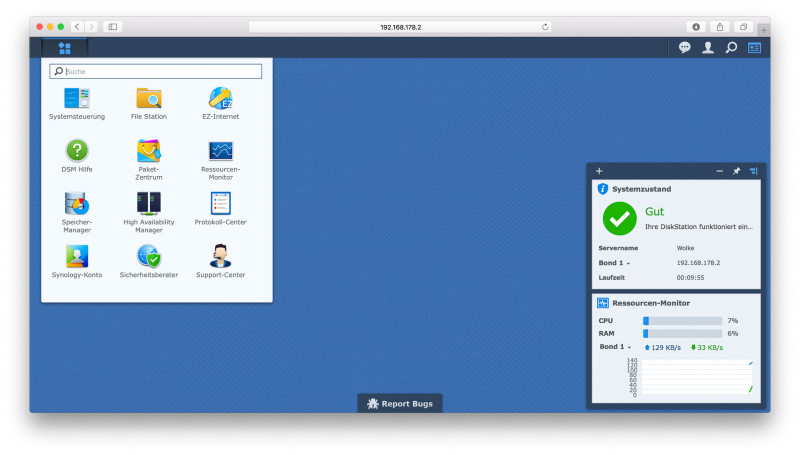
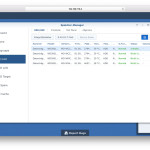
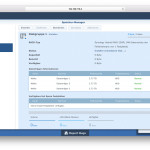
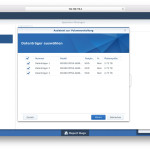
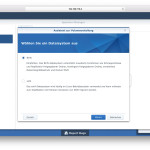
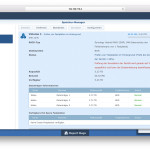
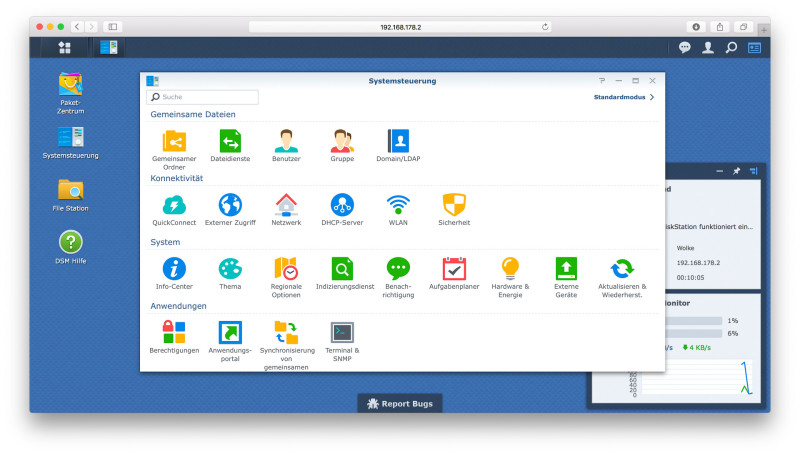
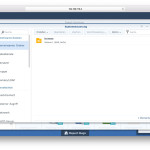
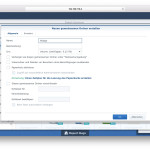
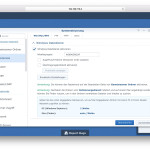
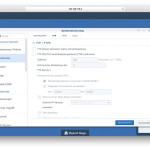
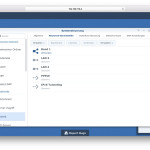
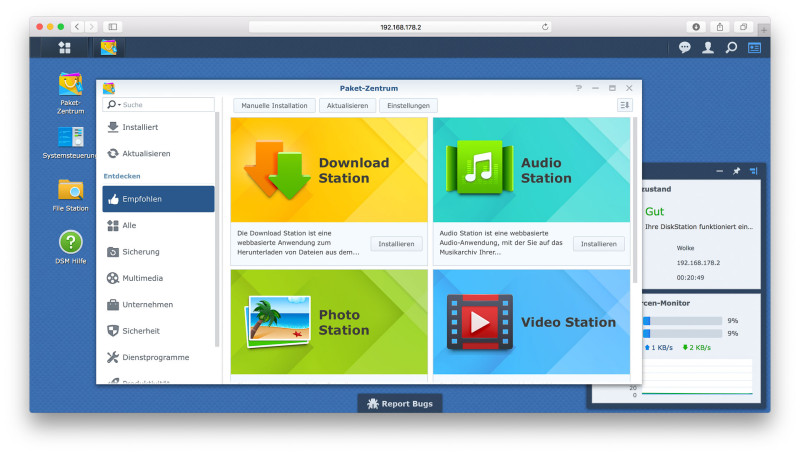
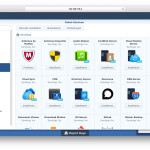
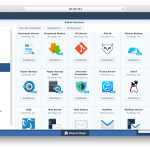
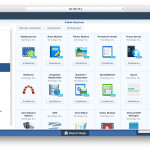
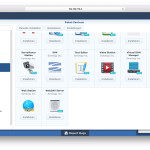
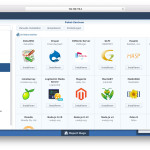
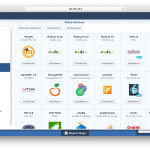
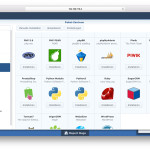
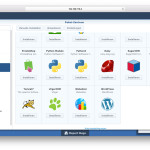
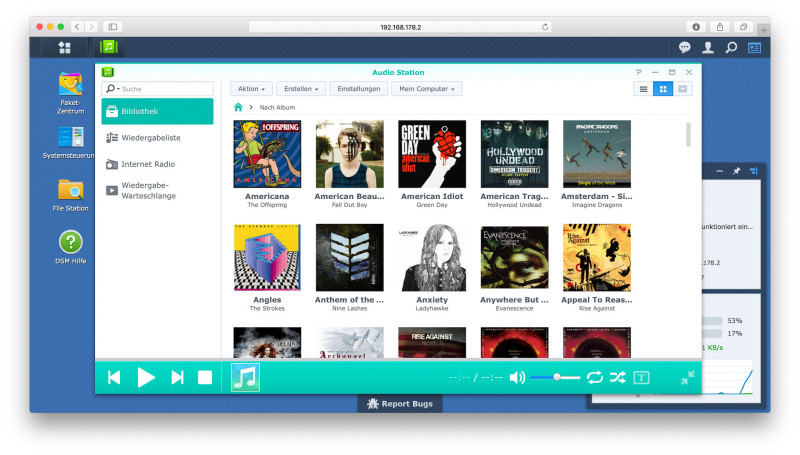
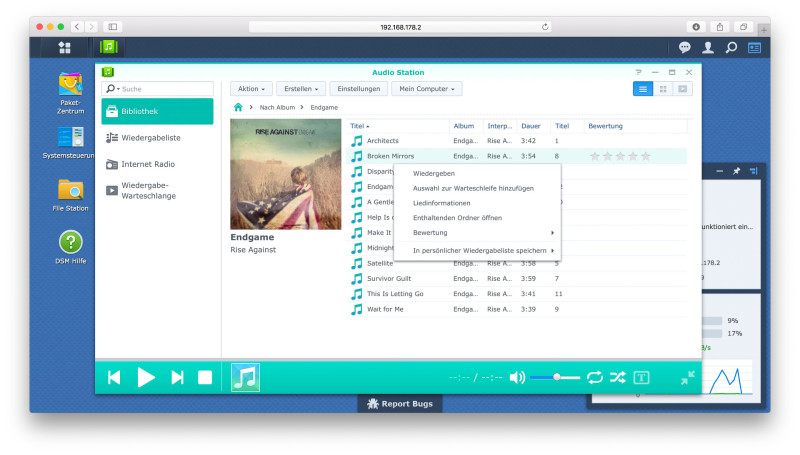
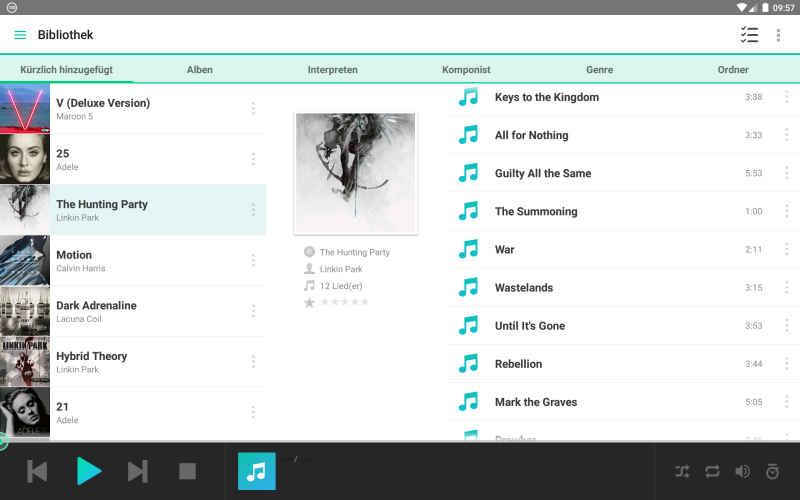
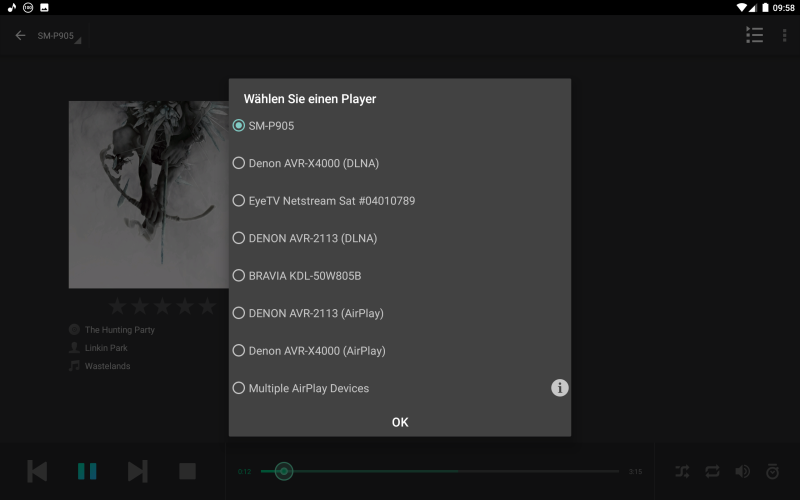
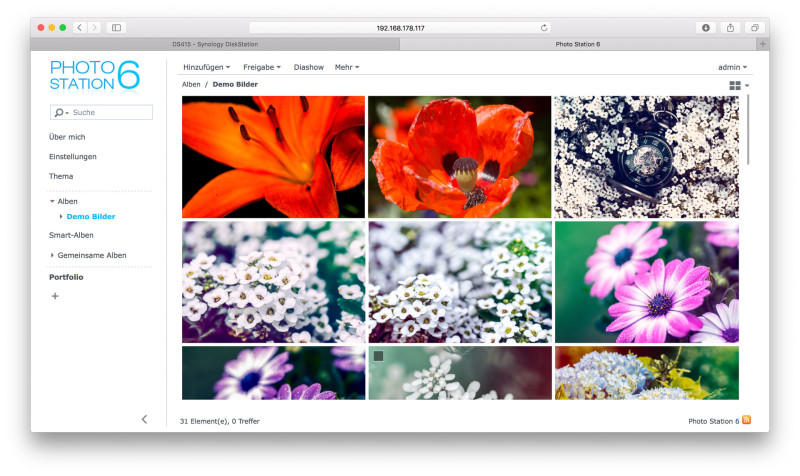
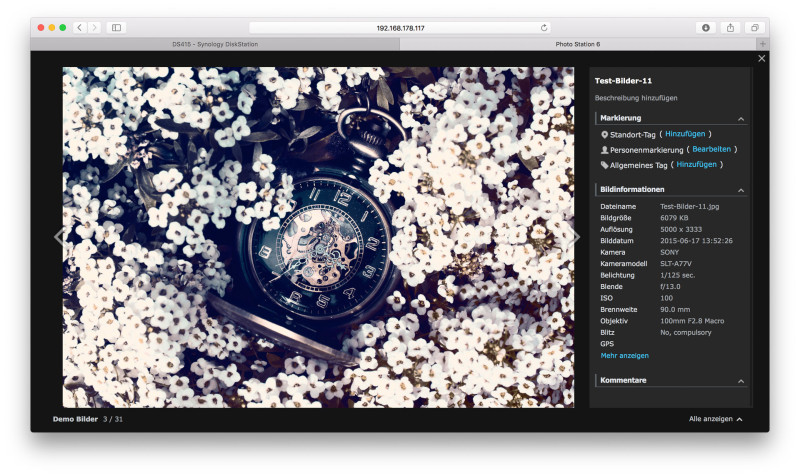
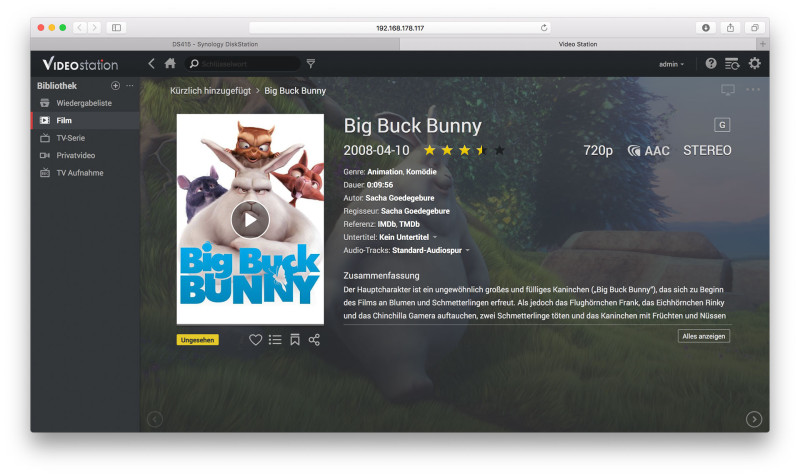
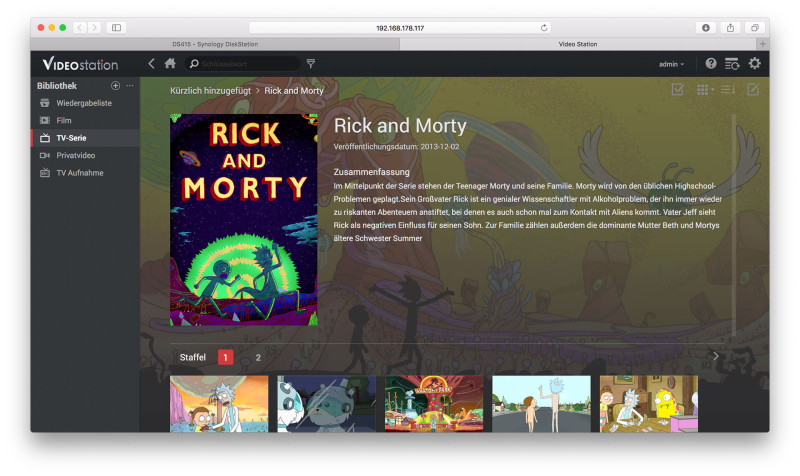
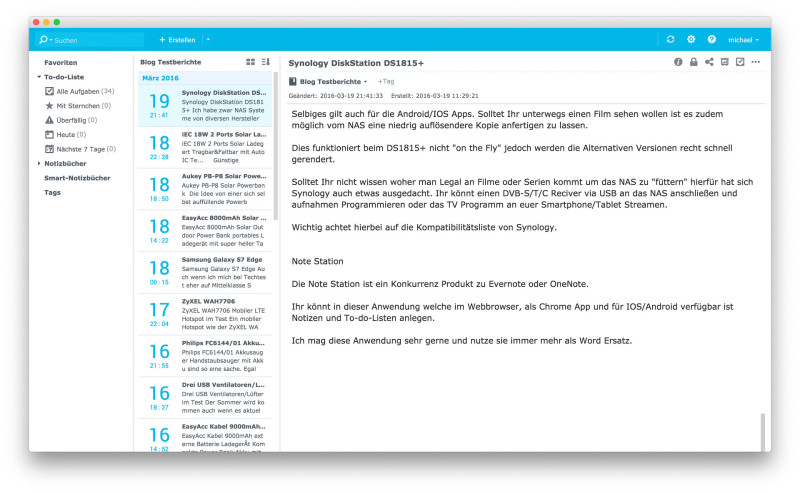
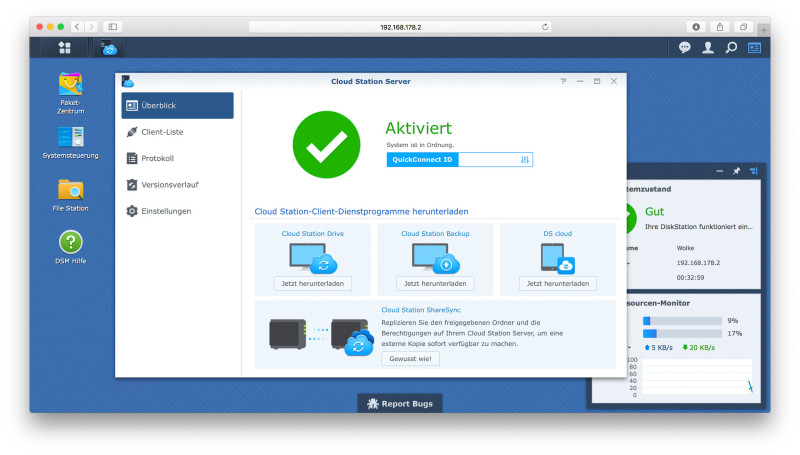
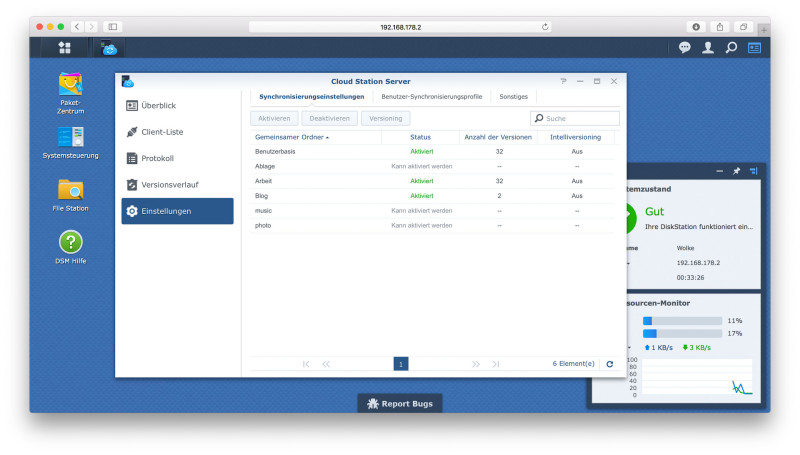
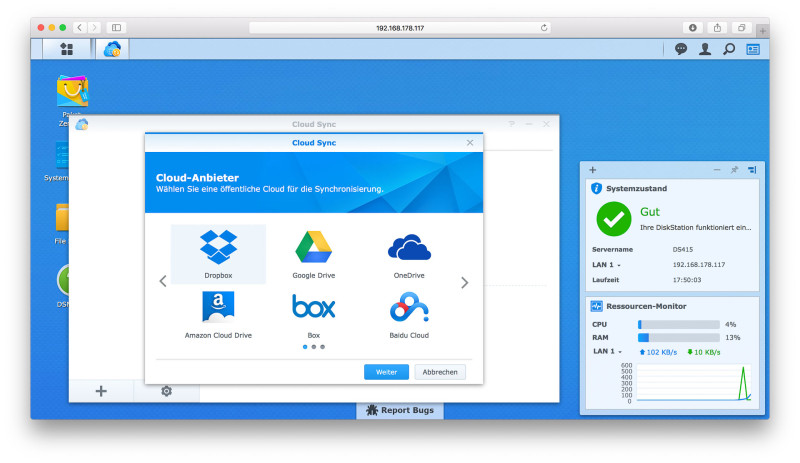
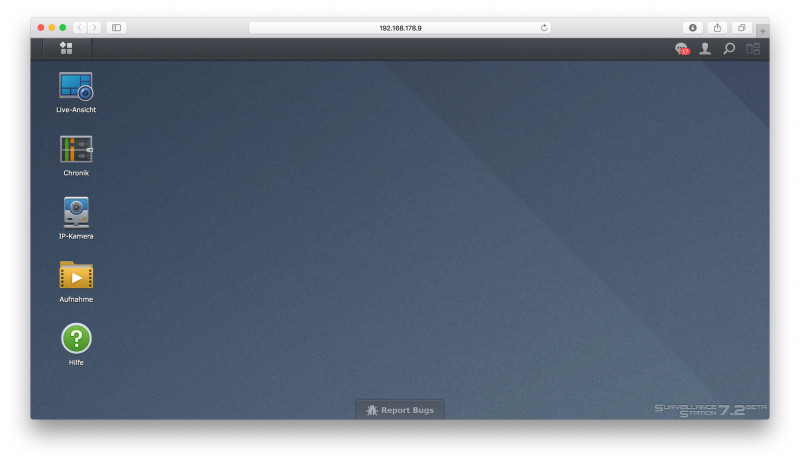
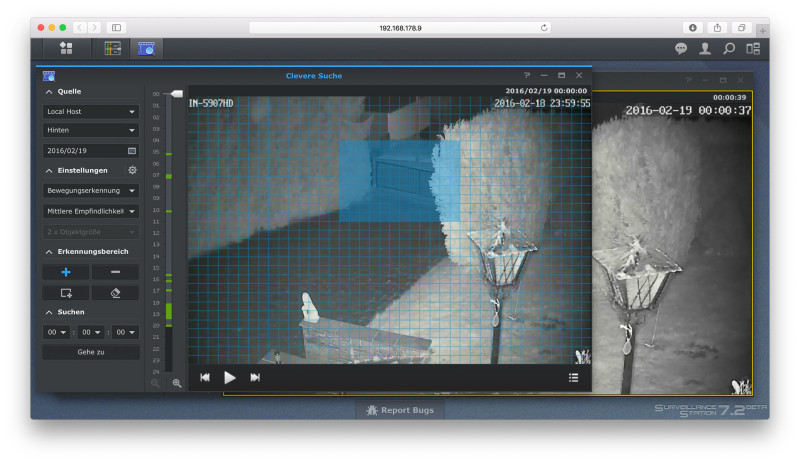
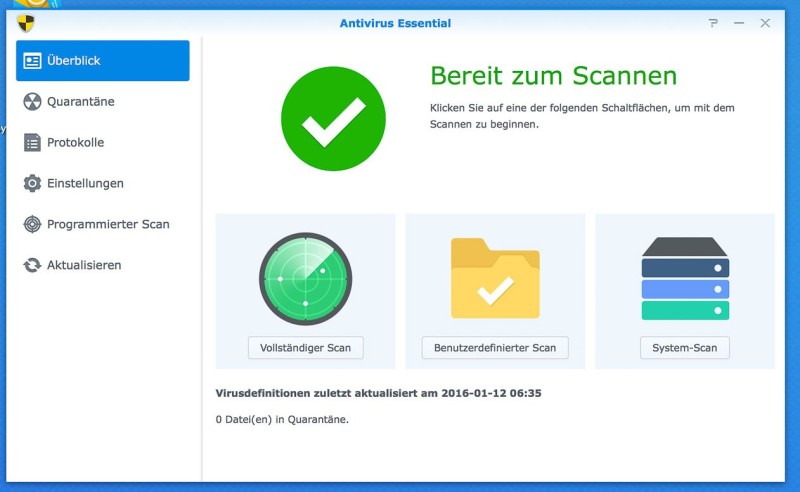


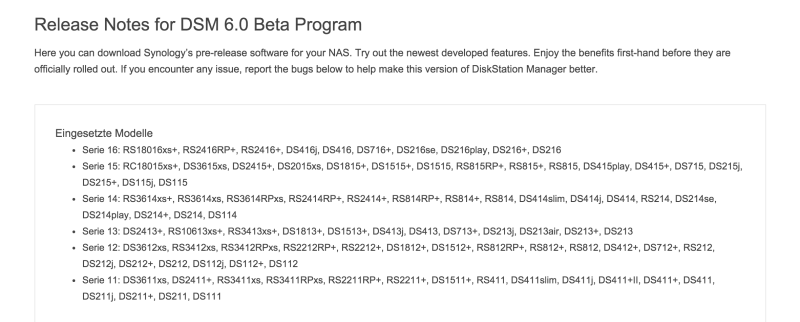

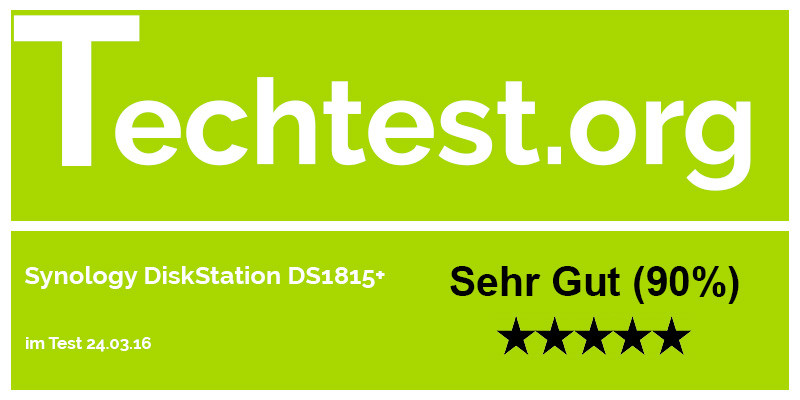

Interessanter Test.
Da ich aber als Privatperson die Synology DS1815+ 8 Bay NAS verwenden möchte, hätte ich z.B. auch gern etwas über die Handhabung bei einem Plattenausfall gelesen.
Hier wäre Z.B. interessant gewesen ob eine Platte angezeigt wird, wenn sie bald ausfällt oder bereits ausgefallen ist.
Muß man die NAs zum Plattenwechsel runterfahren oder kann man die Platten im Betrieb auswechseln?
Wird die ausgewechselte Platte automatisch eingebunden, formatiert etc. oder muß man das per Hand machen ?
Auch wäre interessant :
Kommt Sie mit Platten verschiedener Hersteller klar oder muß man immer denselben verwenden ?
Muß man die Schächte von Anfang an voll bestücken oder geht es mit der Zeit ?
Geht auch ein Raid 6 ?
MfG R.Lehmeier
Hi,
1. Ja das NAS macht sich über Signaltöne und LEDs bei einem Festplatten Ausfall bemerkbar. Auf Wunsch kann man auch eine eMail Benachrichtigung einstellen.
2. Der Festplatten wechsel kann im eingeschalteten Betrieb erfolgen.
3. Ja man muss das neu einbinden einer Platte von Hand anstoßen. Außer man hat eine „Backup Platte“ angelegt. Also eine Festplatte welche nicht im betrieb ist aber dafür automatisch bei einem Ausfall in ein Raid 1,5 6 usw. eingebunden wird.
4. Das nutzen von unterschiedlichen Festplatten unterschiedlicher Hersteller ist kein Problem (auch im Raid), ich selbst nutze einen bunten Mix aus Western Digital und Seagate.
5. Nein man muss von Anfang an nur eine Festplatte einbauen, der Rest kann beliebig nachgerüstet werden(mache ich auch so).
und zuletzt ja es unterstützt auch Raid 6.
Ich hoffe ich habe damit alle Fragen Beantwortet 🙂
Danke für deine Ausführliche Antwort. Es scheint wirklich das Gerät zu sein was ich suche. Doch eins fiel mir noch ein: Dient sie nur als Datengrab oder kann ich dort auch einen Printserver drauf betreiben?
Dies ist zwar nicht so wichtig wäre aber Klasse.
Nutze ich zwar nicht selbst aber ja das NAS kann auch als Printserver genutzt werden: https://www.synology.com/de-de/knowledgebase/DSM/tutorial/Printer/How_to_set_up_and_use_a_multifunctional_printer_shared_by_Synology_NAS
Guter Test und eigentlich gutes Gerät solange keine Probleme auftreten …
Der Support leider (+49 211 9666 9666) permanent nicht erreichbar!
Rückruf-Bitten auf dem AB werden ignoriert!
Das nicht ganz billige Gerät sagt zur Zeit gar nicht mehr (wahrscheinlich Netzteil).
Der Emailsupport will eine schriftliche Übernahme der „Einlagerungskosten“ OHNE Angabe der Höhe und verweigert ansonsten die Zustimmung der Garantieübernahme.
Was nutz ein gutes Gerät, wenn der Hersteller nicht zu seiner Herstellergarantie (3 Jahre) steht.
Amazon übernimmt nur die ersten 24 Monate und die Unterstützung von deren Seite endet hier!
Das wird wohl das letzte mal gewesen sein, dass ich für uns oder unsere Kunden eine Synology zum Einsatz bringen werde.
Frustrierend